지난 3월 현대카드에서 Apple Pay 서비스를 시작하면서 이제 한국에서도 애플페이를 사용하는 사용자가 늘어나게 되었습니다.
그 전까지는 애플페이를 사용할 수 없어 아이폰에서 “지갑(Apple Wallet)” 앱을 사용할 일이 거의 없었습니다.
삼성 스마트폰인 경우 삼성페이를 자유롭게 사용할 수 있는 반면에 아이폰인 경우 애플페이를 사용할 수 없어 다소 아쉬움이 있었든 것도 사실이었는데 비록 현대카드 한 곳이지만 그래도 서비스를 하는 카드사가 생겨 아쉬움이 조금은 해결된 듯 합니다.
국민, 신한, 씨티카드에 대해서도 서비스 체결에 대한 이야기가 나오는 걸로 봐서 애플페이를 사용할 수 있는 카드사도 늘어날 듯 합니다. 애플페이를 서비스하는 카드사가 늘어나면 이에 따라 지금은 부족한 NFC 단말기의 보급도 점차 확대되어 애플페이 사용도 점점 더 편리해질 것이라고 생각해 봅니다.
그동안 애플페이를 사용할 일이 없다 보니 아이폰의 “지갑” 앱도 사용할 일이 없어 홈 화면에서 없앴는데 이제 홈 화면에 지갑 앱을 추가해서 편리하게 사용할 수 있도록 해야겠습니다.
이번 글에서는 아이폰 홈 화면에 지갑(Apple Wallet) 앱을 추가 하는 방법에 대해 알아보겠습니다.
아이폰 홈 화면에 지갑 앱을 추가하는 방법
1. 아이폰 [앱 보관함]이 보일 때가지 화면을 왼쪽으로 쓸어넘깁니다.
앱 보관함에서는 앱들이 카테고리 별로 자동 정렬되어 있습니다.
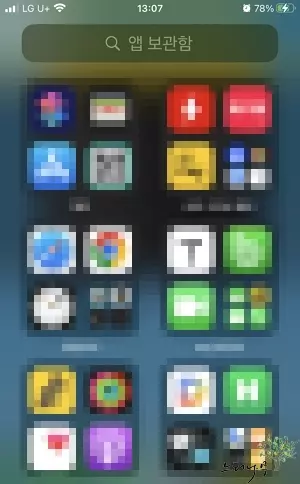
2. 검색에 “지갑“이라고 입력해서 지갑 앱을 찾습니다.
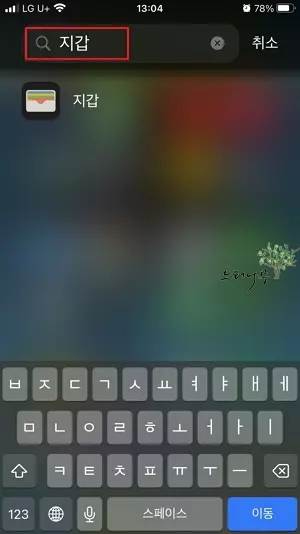
3. 검색해서 나온 지갑 앱 아이콘을 꾹 눌러 줍니다.
4. 선택 메뉴가 나타나면 [홈 화면에 추가]를 클릭해 줍니다.
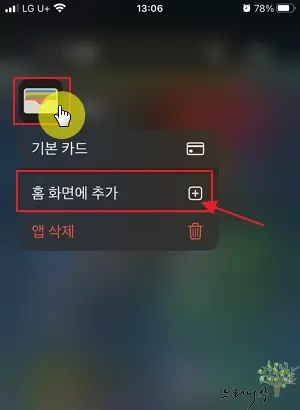
5. 아래 화면처럼 홈 화면에 [지갑] 앱이 추가되게 됩니다.
6. 사용하기 편한 홈 화면에 위치로 이동해서 사용하면 됩니다.
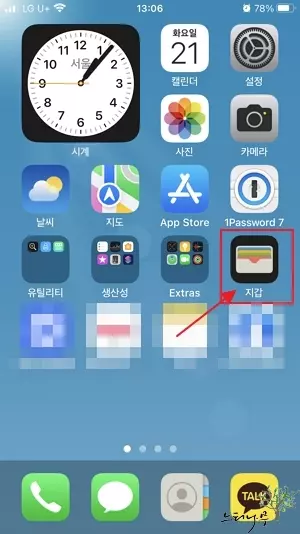
결론
평소 사용하지 않는 앱은 일반적으로 앱을 삭제하는 것이 보통이지만 보관해야 할 앱 데이터가 있거나 가끔 사용하는 앱인 경우 홈 화면에서 삭제하고 앱 보관함으로 이전해서 사용하게 됩니다.
앞에서 설명한 지갑 앱을 홈 화면으로 다시 추가하는 것과 마찬가지로 다른 앱들도 앱 보관에서 홈 화면으로 추가하거나 또는 홈 화면에 있는 앱 아이콘을 지우고 앱 보관함으로 보내서 사용하면 아이폰의 홈 화면을 좀 더 깔끔하게 사용할 수 있게 됩니다.
※ 함께 읽으면 도움이 될 만한 다른 포스팅 글입니다.
이 글이 도움이 되었기를 바랍니다. ^-^